Guide d’utilisation de Logic Pro pour iPad
-
- Qu’est-ce que Logic Pro ?
- Zones de travail
- Travail avec des boutons de fonction
- Travail avec des valeurs numériques
- Annulation et rétablissement d’éditions dans Logic Pro pour iPad
-
- Introduction aux pistes
- Création de pistes
- Création de pistes à l’aide de la fonction glisser-déposer
- Choix du type de région par défaut pour une piste d’instrument logiciel
- Sélection de pistes
- Duplication de pistes
- Réorganisation des pistes
- Changement du nom de pistes
- Changement d’icônes de pistes
- Changement des couleurs des pistes
- Utilisation de l’accordeur sur une piste audio
- Affichage de la piste de sortie dans la zone de pistes
- Suppression de pistes
- Modification des paramètres de piste
- Début d'un abonnement Logic Pro
- Comment obtenir de l’aide
-
- Vue d’ensemble du navigateur
- Recherche de sons dans le navigateur
- Utilisation d’échantillons dans le navigateur
- Gestion des préréglages de modules dans le navigateur
- Gestion des motifs et des modèles du séquenceur pas à pas dans le navigateur
- Ajout de vos propres dossiers d’échantillons au navigateur
- Téléchargement de paquets de sons supplémentaires
-
- Introduction aux surfaces de lecture
- Utilisation des commandes latérales avec les surfaces de lecture
- Utilisation de la surface de lecture Clavier
- Utilisation de la surface de lecture Pads de batterie
- Utilisation de la surface de lecture Touche
- Utilisation de la surface de lecture Bandes d’accord
- Utilisation de la surface de lecture Bandes de guitare
-
- Introduction à l’enregistrement
-
- Avant d’enregistrer des instruments logiciels
- Enregistrement d’instruments logiciels
- Enregistrement de prises d’instrument logiciel supplémentaires
- Enregistrement sur plusieurs pistes d’instruments logiciels
- Enregistrement de plusieurs appareils MIDI sur plusieurs pistes
- Enregistrement simultané d’instruments logiciels et audio
- Fusion d’enregistrements d’instruments logiciels
- Retouche d’enregistrements d’instruments logiciels
- Remplacement d’enregistrements d’instruments logiciels
- Capture de la dernière performance MIDI
- Acheminement en interne de la sortie MIDI vers des pistes d’instruments logiciels
- Enregistrement avec le mode Monitoring de faible latence
- Usage du métronome
- Utilisation du décompte
-
- Introduction à l’arrangement
-
- Introduction aux régions
- Sélection de régions
- Couper, copier et coller des régions
- Déplacement de régions
- Suppression des blancs entre les régions
- Retard de lecture de régions
- Élagage de régions
- Mise de régions en boucle
- Répétition de régions
- Désactivation du son de régions
- Scission et fusion de régions
- Étirement de régions
- Séparation d’une région MIDI par tonalité de note
- Bounce des régions à leur place
- Modification du gain de régions audio
- Création de régions dans la zone Pistes
- Conversion d’une région MIDI en région Session Player ou en région de motif
- Conversion d’une région MIDI en région Session Player dans Logic Pro pour iPad
- Renommage de régions
- Changement de la couleur des régions
- Suppression de régions
-
- Introduction aux accords
- Ajout et suppression d’accords
- Sélection d’accords
- Coupe, copie et collage de régions
- Déplacement et redimensionnement d’accords
- Mise en boucle d’accords sur la piste d’accords
- Colorisation d’accords sur la piste d’accords
- Modification d’accords
- Travail avec des groupes d’accords
- Utilisation de progressions des accords
- Changement du rythme d’accord
- Choix des accords suivis par une région Session Player
- Analyse de l’armature d’une plage d’accords
- Création de fondus sur des régions audio
- Extraction de stems vocaux et instrumentaux avec Séparateur de stem
- Accès aux fonctions de mixage avec le curseur
-
- Introduction à Live Loops
- Lancement et arrêt de cellules Live Loops
- Utilisation de cellules Live Loops
- Modification des réglages de boucle pour des cellules
- Mode d’interaction de la grille des Live Loops et de la zone de pistes
- Modification de cellules
- Modification de scènes
- Utilisation de l’éditeur de cellule
- Bounce des cellules
- Enregistrement d’une performance Live Loops
-
- Introduction
-
-
- Vue d’ensemble de l’éditeur de partition défilante
- Sélection de notes
- Ajout de notes
- Suppression de notes
- Désactivation du son de notes
- Élagage de notes
- Déplacement de notes
- Copie de notes
- Raccourcissement de superpositions
- Forcer le legato
- Verrouillage de la position des notes
- Transposition de notes
- Modification de la vélocité des notes
- Modification de la vélocité de relâchement
- Changement du canal MIDI
- Définition des identifiants d’articulation
- Quantification de la synchronisation
- Quantification de la tonalité
- Modification de Live Loops dans l’éditeur de cellule
-
- Introduction aux joueurs Session Player
- L’éditeur de Session Player
- Choix d’un style Session Player
- Accords et joueurs Session Player
- Choix de préréglages Session Player
- Recréation d’une performance Session Player
- Suivi du rythme d’accords et d’autres pistes
- Conversion de régions Session Player en régions MIDI ou de motif
-
- Introduction au séquenceur pas à pas
- Utilisation du séquenceur pas à pas avec Drum Machine Designer
- Enregistrement de motifs dans le séquenceur pas à pas en live
- Motifs d’enregistrement de pas dans le séquenceur pas à pas
- Chargement et enregistrement de motifs
- Modification de la lecture de motif
- Modification de pas
- Modification de rangées
- Modification des réglages de motif, rangée et pas dans le séquenceur pas à pas dans l’inspecteur
- Personnalisation du séquenceur pas à pas
-
- Introduction aux modules
-
- Introduction à la zone Modules
- Présentation Piste
- Présentation Envois
- Présentation Sortie
- Ajout, remplacement, réorganisation et suppression de modules dans la zone Modules
- Réorganisation des modules dans la zone Modules
- Copie et collage de modules dans la zone Modules
- Options supplémentaires de la zone Modules
- Utilisation d’Extensions Audio Unit
-
- Introduction au mixage
-
- Types de tranches de console
- Commandes de tranches de console
- Affichage du niveau de crête et écrêtage
- Réglage du volume de tranche de console
- Réglage du format d’entrée des tranches de console
- Réglage de la sortie d’une tranche de console
- Réglage de la position de panoramique des tranches de console
- Désactivation ou lecture en solo du son des tranches de console
- Réorganisation des tranches de console dans la table de mixage dans Logic Pro pour iPad
- Remplacement d’un patch sur une tranche de console par glisser-déposer
- Utilisation de modules dans la table de mixage
- Recherche de modules dans la table de mixage dans Logic Pro pour iPad
-
- Introduction à l’automation
- Affichage d’automation
- Écriture d’automation en temps réel
- Utilisation de l’automation avec des groupes de table de mixage
- Automation de cellule dans les Live Loops
- Annulation, désactivation ou suppression d’automation
- Lecture d’automation
- Création d’une automation avec le séquenceur pas à pas
-
- Vue d’ensemble des modules d’effets
-
- Vue d’ensemble des amplificateurs et des pédales
-
- Vue d’ensemble des effets de filtre
-
- Vue d’ensemble de l’EVOC 20 TrackOscillator
- Vue d’ensemble du vocoder
- Interface
- Commandes d’entrée
- Commandes de l’oscillateur de suivi
- Commandes de quantification de la tonalité
- Commandes de la banque de filtres
- Commandes de LFO
- Commandes de détection de signaux vocaux et non vocaux
- Commandes de sortie
-
- Vue d’ensemble des modules d’instruments
-
- Vue d’ensemble de l’ES2
- Vue d’ensemble de l’interface
-
- Vue d’ensemble de la modulation
- Utilisation du Mod Pad
-
- Vue d’ensemble de l’enveloppe Vector
- Utilisation des points de l’enveloppe Vector
- Utilisation des points Solo et Sustain de l’enveloppe Vector
- Définition des durées de segment d’enveloppe Vector
- Commandes du pad X/Y de l’enveloppe Vector
- Menu Vector Envelope Actions
- Contrôles de boucle de l’enveloppe Vector
- Formes de transition entre les points de l’enveloppe Vector
- Comportement de la phase de relâchement de l’enveloppe Vector
- Utilisation du redimensionnement temporel de l’enveloppe Vector
- Référence des sources de modulation
- Référence des sources de modulation Via
-
- Vue d’ensemble de Sample Alchemy
- Vue d’ensemble de l’interface
- Ajout de données source
- Enregistrement d’un préréglage
- Mode d’édition
- Modes Play
- Vue d’ensemble des sources
- Modes de synthèse
- Commandes granulaires
- Effets additifs
- Commandes d’effet additif
- Effets spectraux
- Commandes d’effet spectral
- Module Filter
- Filtres passe-bas, passe-bande et passe-haut
- Filtre Comb PM
- Filtre Downsampler
- Filtre FM
- Générateurs d’enveloppe
- Mod Matrix
- Routage de modulation
- Mode Motion
- Mode Trim
- Menu More
- Sampler
- Studio Piano
-
- Introduction aux synthétiseurs
- Principes fondamentaux des synthétiseurs
-
- Vue d’ensemble des autres méthodes de synthèse
- Synthèse par échantillonnage
- Synthèse par modulation de fréquence (FM)
- Synthèse par modélisation des composantes
- Synthèse par table d’ondes, vectorielle et arithmétique linéaire (LA)
- Synthèse additive
- Synthèse spectrale
- Resynthesis
- Synthèse par distorsion de phase
- Synthèse granulaire
- Copyright
Barre d’outils du modulateur de pas dans Step FX dans Logic Pro pour iPad
Le modulateur de pas constitue le cœur même de Step FX. Il offre trois modulateurs de pas indépendants qui fournissent jusqu’à 128 pas. Chaque modulateur peut être assigné à la modulation des paramètres d’unité d’effets ou à la modulation de la gate ou du panoramique. Vous avez également la possibilité d’assigner plusieurs modulateurs de pas au même paramètre pour créer des effets polyrythmiques intéressants.
Outre la définition du nombre de pas dans chaque modulateur, vous pouvez modifier le niveau et la durée (durée de Gate) des différents pas et lier des pas. Chaque modulateur propose des commandes indépendantes du niveau de profondeur (Depth), de fréquence (Rate) et de swing, mais comprend aussi une enveloppe d’attaque (Attack), de maintien (Hold) et de relâchement (Release) qui définit la forme générale des pas de chaque modulateur. Consultez les sections consacrées aux commandes de lecture et aux commandes d’affichage du modulateur Step FX.
Plusieurs préréglages de motif de modulateur sont inclus, accompagnés de commandes de menu qui vous permettent de créer rapidement des motifs de modulation rythmique inédits et intéressants.
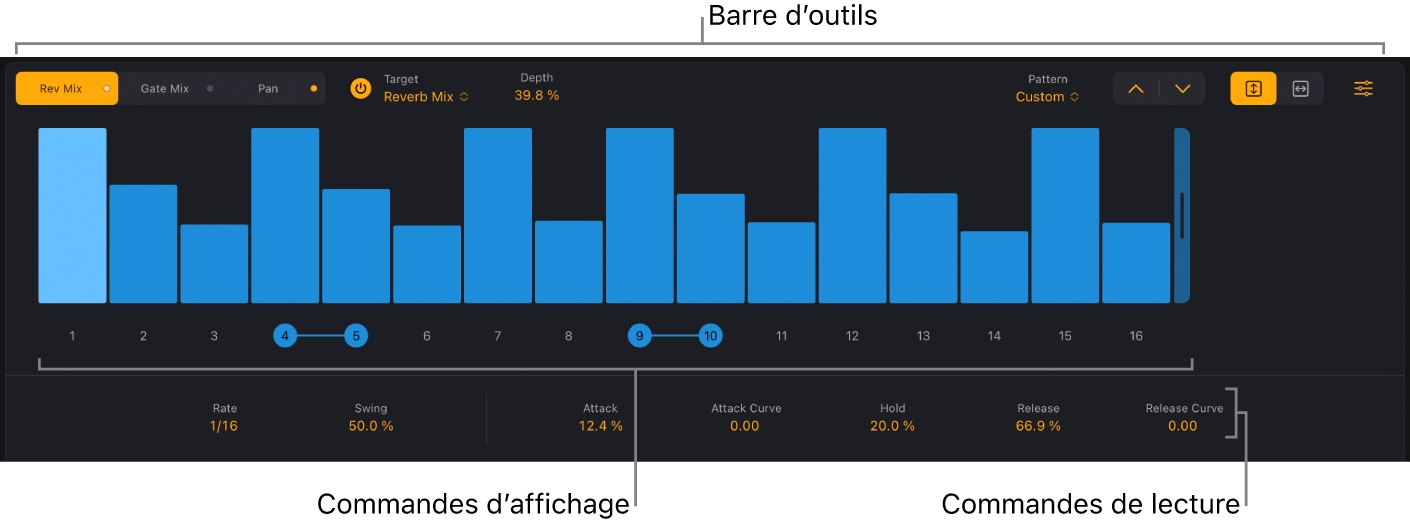
Commandes de la barre d’outils du modulateur de pas
Boutons de sélection du modulateur de pas : touchez pour sélectionner le modulateur de pas 1, 2 ou 3. Tous les paramètres du modulateur de pas, de l’enveloppe, etc., sont actualisés pour afficher les valeurs du modulateur choisi. Un voyant sur chaque bouton indique l’état on/off.
Bouton Activé/Désactivé : activez/désactivez le modulateur de pas 1, 2 ou 3. Le bouton est partagé par les trois modulateurs et active/désactive le modulateur sélectionné.
Menu local Modulator Target : choisissez un paramètre cible pour le modulateur de pas 1, 2 ou 3. Le nom de la cible du modulateur choisi s’affiche sur le bouton correspondant. Le menu local Target est partagé par les trois modulateurs et montre la cible pour le modulateur sélectionné.
Vous avez la possibilité d’assigner la même cible à plusieurs modulateurs. Dans la mesure où chaque modulateur peut avoir un motif et une durée différents, ainsi que des commandes de profondeur (Depth), de fréquence (Rate), de swing (Swing) et d’enveloppe indépendantes, cela peut entraîner des modulations polyrythmiques complexes. Il existe deux modes de Gate disponibles qui facilitent différents comportements de lecture :
Gate Mix : Gate Mix constitue le meilleur choix de Gate dans la majorité des cas. Dans ce mode, une valeur Depth de 0 % n’entraîne aucune modification du son. Au fur et à mesure que la valeur de Depth augmente, le volume associé à la réduction de la valeur minimale de pas jusqu’à arriver à 100 %, ce qui génère un silence. Les valeurs de profondeur négatives inversent les valeurs de pas. Lorsque plusieurs modulateurs de Gate sont utilisés, la valeur de Gate Mix est multipliée par celles de Gate existantes.
Gate Add : dans ce mode, un seul modulateur de pas Gate Add avec une valeur Depth de 0 % entraîne un silence et la sonorité d’une valeur de 100 % est identique à Gate Mix. Au fur et à mesure que vous augmentez la valeur Depth, l’amplitude des pas existants augmente. Les valeurs de profondeur négatives inversent les valeurs de pas. Lorsque plusieurs modulateurs de Gate sont utilisés, la valeur de Gate Add est ajoutée à celles de Gate existantes. Par exemple, une valeur Depth de +10 pour Gate Add fait passer une valeur de pas de 50 à 60.
Champ Profondeur : faites glisser verticalement pour déterminer l’intensité de la modulation du modulateur de pas 1, 2 ou 3.
Menu local Pattern : choisissez un élément de menu pour enregistrer ou charger vos propres motifs de modulation ou un motif de modulation d’origine.
Save As : ouvre un champ de nom. Saisissez un nom, puis touchez le bouton Save pour enregistrer votre motif de modulation. Touchez Cancel pour interrompre l’enregistrement et fermer le champ de nom Save.
Les motifs utilisateur s’affichent en bas du menu local Préréglage.
Recall Default : initialise tous les pas et l’enveloppe dans le motif de l’utilisateur actif aux valeurs par défaut (nulles).
Copy/Paste : stocke le motif de modulation en cours dans le presse-papier. L’option Paste applique le motif de modulation placé dans le presse-papier.
Delete Selected User Pattern : supprime le motif utilisateur actif.
Personnaliser : cet élément de menu s’affiche automatiquement si une modification de motif a été effectuée. Il peut être considéré comme le préréglage de motif de l’« état actif ».
LFO : choisissez un préréglage de forme LFO.
App Patterns : Choisissez un préréglage de motif d’usine.
Boutons Previous/Next : touchez le bouton Previous
 pour choisir le préréglage de motif de modulation précédent. Touchez le bouton Next
pour choisir le préréglage de motif de modulation précédent. Touchez le bouton Next  pour choisir le préréglage de motif de modulation suivant.
pour choisir le préréglage de motif de modulation suivant.Boutons Value/Duration : touchez le bouton Value
 ou le bouton Duration
ou le bouton Duration  pour limiter l’édition à une direction.
pour limiter l’édition à une direction.Valeur : limite les éditions aux changements verticaux, ce qui vous permet d’ajuster une valeur de pas sans modifier sa longueur.
Duration : limite les éditions aux changements horizontaux, ce qui vous permet d’ajuster une longueur de pas sans modifier sa valeur.
Bouton More : permet d’ouvrir un menu local où vous pourrez choisir un élément qui affecte le motif de modulation. Ceux-ci comprennent les fonctions pour rendre aléatoire, décaler, inverser et diverses autres fonctions.
Random Full : applique une gamme complète de décalages aléatoires à des valeurs de pas de motif de modulation. Utilisez cette commande pour créer des motifs de modulation véritablement aléatoires.
Random Deviation : applique une gamme limitée de décalages aléatoires à des valeurs de pas de motif de modulation. Utilisez cette commande pour créer des variations légères des valeurs de pas existantes.
Shift Left/Right : déplace tous les pas du motif de modulation d’une position (d’un pas) vers la gauche ou vers la droite. Les pas aux première et dernière positions « reviennent au début », de sorte que le pas 16 devient le pas 1 si vous faites appel à la commande Majuscule + Flèche droite sur un motif de modulation à 16 pas.
Double Note Length : double la longueur de tous les pas. Les pas complets sont liés à leur pas suivant. Les pas d’une durée de 25 % se convertissent en durée de 50 %, ceux de 50 % deviennent 100 %, et ainsi de suite.
Inverser : inverse la position de tous les pas. Le pas 1 devient le pas 16, le pas 2 devient le pas 15, le pas 3 devient le pas 14, et ainsi de suite dans un motif de modulation de 16 pas.
Inverser : inverse le niveau de tous les pas. Un pas avec un niveau de 40 % devient un pas avec un niveau de 60 %, un pas avec un niveau de 10 % devient un pas avec un niveau de 90 %, un pas dont le niveau est de 0 % devient un pas avec un niveau de 100 %, et ainsi de suite.
Append Duplicate : duplique tous les pas actifs et les copie sur le pas situé immédiatement après le dernier pas. Par exemple, les pas 1 à 10 sont copiés pour créer un motif de modulation de 20 pas.
Append Reverse Duplicate : duplique tous les pas actifs, inverse leur ordre, puis les copie sur le pas situé immédiatement après le dernier pas. Par exemple, les pas 1 à 4 avec des valeurs de 15, 20, 30 et 70 sont copiés pour créer un motif de modulation de 8 pas avec des valeurs de 15, 20, 30, 70, 70, 30, 20 et 15.